Как изменить размер шрифта помеченных сообщений в списке Email?
При работе с Outlook для отправки и получения электронных писем вы можете помечать некоторые важные сообщения, но эти помеченные письма недостаточно выделяются, чтобы напомнить вам просмотреть или ответить на них. В этом случае вы можете изменить шрифт и размер помеченных сообщений, чтобы сделать их более заметными. Эта статья представит вам простой метод.
Изменение размера шрифта помеченных сообщений в списке Email
Изменение размера шрифта помеченных сообщений в списке Email
Чтобы отобразить помеченные письма определенным шрифтом и размером, следующие шаги могут вам помочь:
1. Запустите ваш Outlook и нажмите на папку Входящие в вашей учетной записи, где вы хотите изменить шрифт помеченных сообщений, затем нажмите Вид > Настройки вида, см. скриншот:
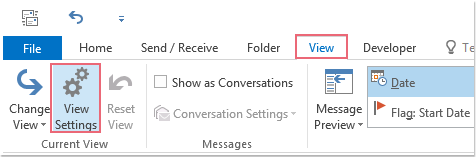
2. В диалоговом окне Расширенные настройки вида нажмите Условное форматирование, см. скриншот:
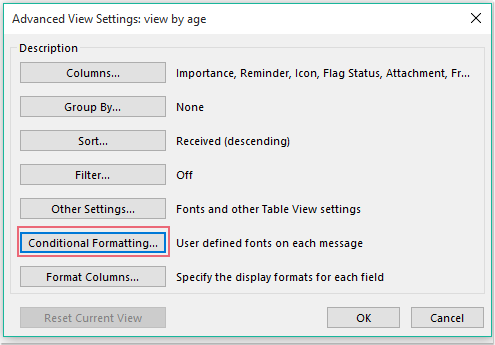
3. В открывшемся диалоговом окне Условное форматирование:
(1.) Нажмите кнопку Добавить и введите имя в поле Имя, оно будет добавлено в список Правила для этого вида;
(2.) Затем нажмите кнопку Шрифт, чтобы перейти в диалоговое окно Шрифт;
(3.) В диалоговом окне Шрифт выберите шрифт, стиль шрифта, размер шрифта, цвет шрифта по вашему усмотрению.
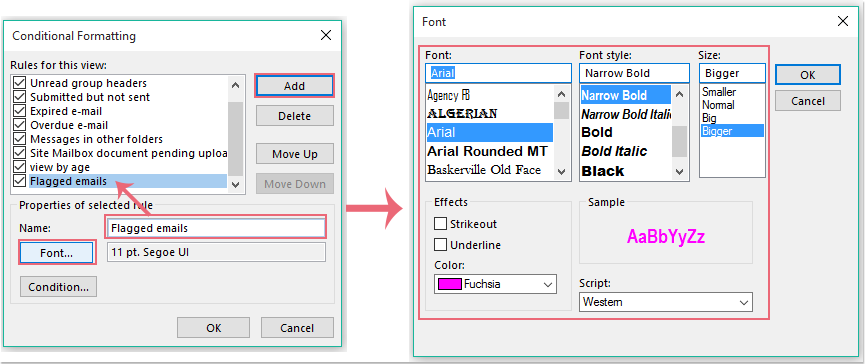
4. Затем нажмите OK, чтобы вернуться к диалоговому окну Условное форматирование, и затем нажмите кнопку Условие, чтобы перейти к диалоговому окну Фильтр. В окне Фильтр перейдите на вкладку Дополнительные варианты и отметьте опцию Только элементы, которые, затем выберите помечены мной из выпадающего списка, см. скриншот:
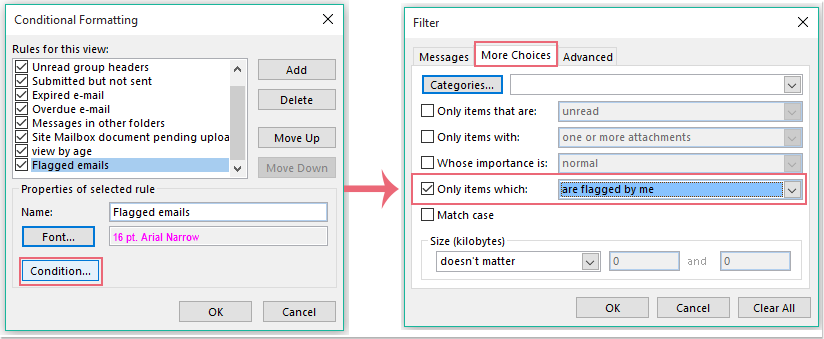
5. Затем нажмите OK > OK > OK, чтобы закрыть диалоговые окна, и ваши помеченные письма будут отформатированы с указанным размером шрифта и цветом, как вам нужно, см. скриншот:
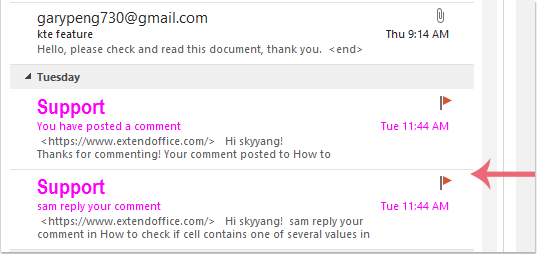
Лучшие инструменты для повышения продуктивности работы с Office
Срочные новости: бесплатная версия Kutools для Outlook уже доступна!
Оцените обновленный Kutools для Outlook с более чем100 невероятными функциями! Нажмите, чтобы скачать прямо сейчас!
📧 Автоматизация Email: Автоответчик (Доступно для POP и IMAP) / Запланировать отправку писем / Авто Копия/Скрытая копия по правилам при отправке писем / Автоматическое перенаправление (Расширенное правило) / Автоматически добавить приветствие / Авторазделение Email с несколькими получателями на отдельные письма ...
📨 Управление Email: Отозвать письмо / Блокировать вредоносные письма по теме и другим критериям / Удалить дубликаты / Расширенный Поиск / Организовать папки ...
📁 Вложения Pro: Пакетное сохранение / Пакетное открепление / Пакетное сжатие / Автосохранение / Автоматическое отсоединение / Автоматическое сжатие ...
🌟 Волшебство интерфейса: 😊Больше красивых и стильных эмодзи / Напоминание при поступлении важных писем / Свернуть Outlook вместо закрытия ...
👍 Удобные функции одним кликом: Ответить всем с вложениями / Антифишинговая Email / 🕘Показать часовой пояс отправителя ...
👩🏼🤝👩🏻 Контакты и Календарь: Пакетное добавление контактов из выбранных Email / Разделить группу контактов на отдельные / Удалить напоминание о дне рождения ...
Используйте Kutools на вашем языке – поддерживаются Английский, Испанский, Немецкий, Французский, Китайский и более40 других!


🚀 Скачайте все дополнения Office одним кликом
Рекомендуем: Kutools для Office (5-в-1)
Скачайте сразу пять установщиков одним кликом — Kutools для Excel, Outlook, Word, PowerPoint и Office Tab Pro. Нажмите, чтобы скачать прямо сейчас!
- ✅ Все просто: скачайте все пять установочных пакетов одним действием.
- 🚀 Готово для любой задачи Office: Установите нужные дополнения тогда, когда они вам понадобятся.
- 🧰 Включено: Kutools для Excel / Kutools для Outlook / Kutools для Word / Office Tab Pro / Kutools для PowerPoint